Forza Horizon 5 が Windows 10/11 でクラッシュする Forza Horizon 5 が Windows 10/11 でクラッシュするという報告がいくつかのフォーラム サイトにあるという結論に達しました。問題に取り組むための実行可能な解決策がありますが、その前に、問題とその原因について詳しく知っておきましょう。
一部の検証済みの情報源によると、ユーザーはゲームのプレイ中にこの神経を破壊する状況に陥ります。ここで、クラッシュはエラーやエラーの種類ではなく、ハードウェアまたはソフトウェアに何か問題があることを示しているにすぎないことをここで述べておきたいと思いますが、深刻な問題ではありませんが、これを過小評価してはならないことに同意します。場合によっては重大なエラーにつながる可能性があります。しかし、適切な場所に到着したので、風邪薬を服用する必要があるので、このブログを最後まで読み続けてください.
Forza Horizon 5 が Windows 10/11 でクラッシュする原因
理由 1: システムが Forza Horizon 5 の最小要件を満たしていない
理由 2: ゲームに十分な許可がありません
理由 3: ゲーム ファイルの破損/欠落
理由 4: ウイルス対策ソフトウェアの干渉
理由 5: 互換性のないグラフィックス ドライバー
Forza Horizon 5 が Windows 10/11 をクラッシュさせるための実証済みの方法
方法 1: Windows 11 をクリーン ブートする
最初の方法では、以下の手順に従って Windows をクリーン ブートすることをお勧めします。
ステップ 1: Win + X キーを押して [ファイル名を指定して実行] を開き、テキスト ボックスに msconfig コマンドを入力して [OK] をクリックします。
ステップ 2: 次に、[選択的ラジオ] ボタンをクリックし、[スタートアップ項目を読み込む] オプションの選択を解除します。
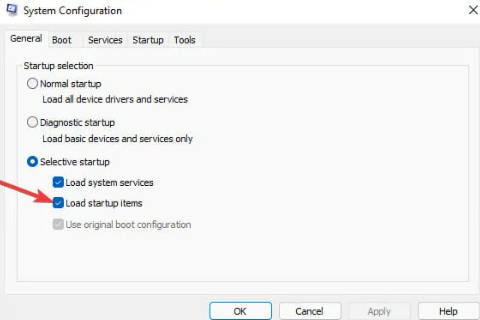
手順 3: システム起動サービスの読み込みと元の起動構成の使用のオプションが選択されていることを確認します。
ステップ 4: 次に、[システム構成] の [サービス] タブを選択し、[Microsoft のサービスをすべて非表示にする] のチェックボックスをクリックして、そのオプションを選択します。
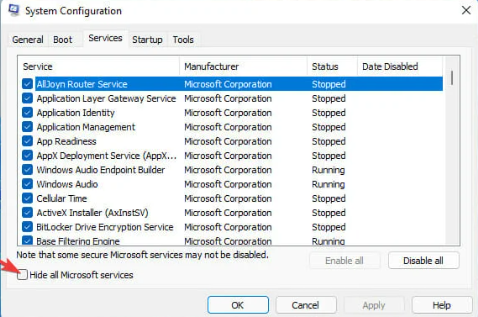
ステップ 5: ここで、残りのすべてのサービスに対して [すべて無効にする] ボタンを押します。[適用] を選択して、新しいブート構成オプションを保存し、[OK] をクリックしてシステム構成を終了します。
ステップ 6: ダイアログ プロンプト内の [再起動] ボタンを押して再起動し、最後に PC を再起動して、問題が解決したかどうかを確認します。
注: 元のブート構成を復元するには、[システム構成] ウィンドウ内の [スタートアップ項目を読み込む] チェックボックスを選択します。次に、[サービス] タブの [すべて有効にする] ボタンを押して、無効になっているサードパーティ サービスを復元します。
方法 2: ゲーム ファイルの整合性を確認する
このブログの冒頭で述べたように、ゲーム ファイルが破損または欠落している場合、上記の問題に直面する可能性が高くなります。そのため、ゲーム ファイルの整合性を確認することをお勧めします。そのためには、以下の手順に従います。
この解決策は、Steam で Horizon 5 をインストールしたプレイヤー向けであることに注意してください。
ステップ 1: まず、Steam を起動し、Forza Horizon を右クリックして [プロパティ] を選択します。
ステップ 2: [ローカル ファイル] をクリックし、[ゲーム ファイルの整合性を検証] を選択します。
完了したら、問題が解決したかどうかを確認します。
方法 3: 最新の Visual C++ 再頒布可能パッケージをインストールする
古い Visual C++ Redistributable を使用している場合は、以下の手順に従って最新バージョンに更新することをお勧めします。
ステップ 1: Microsoft の Web サイトに移動し、システム アーキテクチャに基づいたリンクをクリックしてダウンロードします。
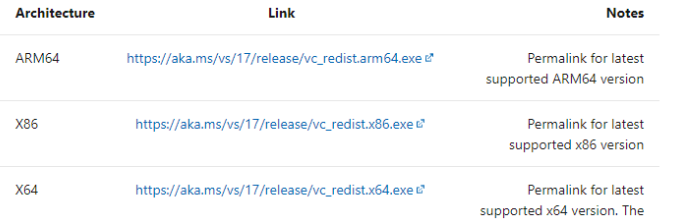
ステップ 2: 実行可能ファイルをダブルクリックし、画面の指示に従ってインストールを開始します。
方法 4: ゲームを管理者として実行する
ゲームに管理者権限がない場合、このような問題が発生する可能性があるため、管理者としてゲームを実行するには、以下の指示に従ってください。
ステップ 1: まず、Horizon 5 のデスクトップ ショートカット アイコンを右クリックして [プロパティ] を選択します。
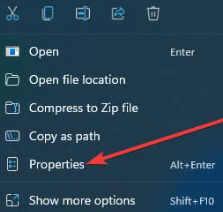
ステップ 2: [互換性] タブをタップし、[管理者として実行] チェックボックスを選択します。
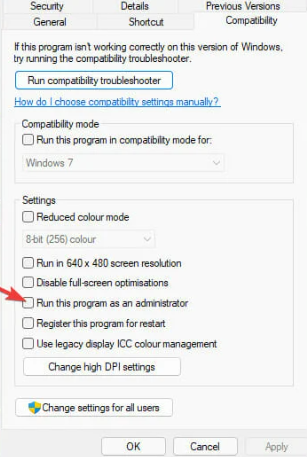
ステップ 3: [適用] と [OK] を選択して設定を保存し、ゲームを起動して問題が解決したかどうかを確認します。
方法 5: ゲームモードを無効にする
何人かのユーザーは、ゲームモードを無効にするだけで問題を回避できたと主張しているため、次の手順に従って同じことを行うこともできます。
ステップ 1: まず、Windows の 11 検索ボックスを表示し、検索ツールのテキスト ボックスに「ゲーム モード」と入力します。
ステップ 2: ゲーム モード設定の検索結果を選択し、[ゲーム モード] の [オン] ボタンをクリックして [オフ] にします。
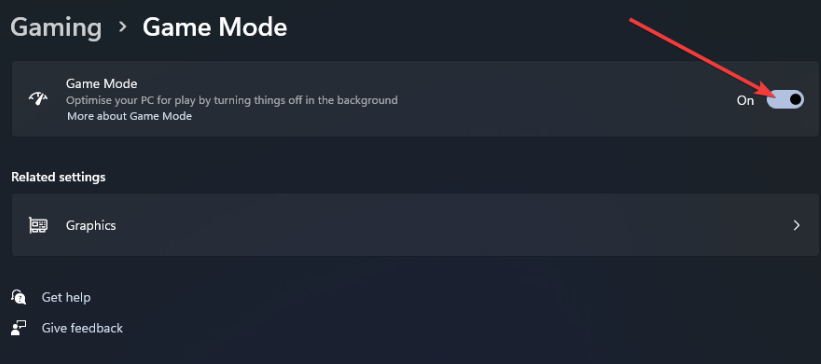
方法 6: サードパーティのウイルス対策ソフトウェアを無効にするかアンインストールする
この方法では、システムにインストールされているサードパーティ製ソフトウェアを無効にすることをお勧めします。これは、ウイルス対策ツールのシステム トレイ アイコンを右クリックし、コンテキスト メニューで設定を無効にするかオフにするだけで簡単に実行できます。次に、ゲームを実行する数時間前にウイルス対策ソフトウェアを無効にすることを選択します。
ただし、残念ながらウイルス対策を無効にしてもうまくいかない場合は、サードパーティのウイルス対策ソフトウェアを完全にアンインストールすることをお勧めします。
方法 7: PC のネットワーク アダプターを再起動します。
Forza Horizon 5 がクラッシュする Windows 10/11 にまだ苦労している場合は、以下の手順に従って PC のネットワーク アダプターを再起動してください。
ステップ 1: [スタート] メニューのボタンを右クリックして [ショートカットの実行] を選択し、テキスト ボックスに ncpa.cpl と入力して [OK] ボタンを押します。
ステップ 2: PC のネットワーク アダプタを右クリックして [無効にする] オプションを選択します。
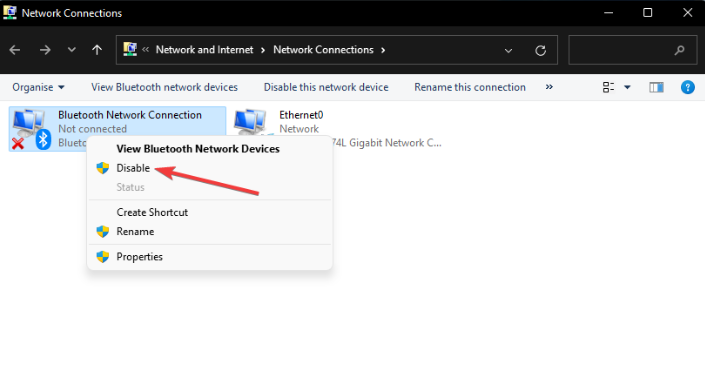
ステップ 3: しばらく待ってから、同じネットワーク アダプターを右クリックして [有効にする] を選択します。
方法 8: ゲーム アプリをリセットする
注: この方法は、Microsoft Store から Forza Horizon 5 をインストールした場合にのみ使用できます。
ステップ 1: タスクバーの虫めがねボタンをクリックして、検索ツールを表示します
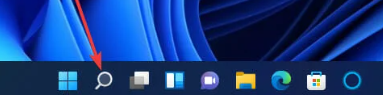
ステップ 2: 次に、検索ユーティリティのテキスト ボックスにアプリと機能を入力し、[アプリと機能] を選択して、[設定] にインストールされているアプリのリストを表示します。次に、Horizon 5 の 3 つのドット ボタンをクリックして、[詳細オプション] を選択します。
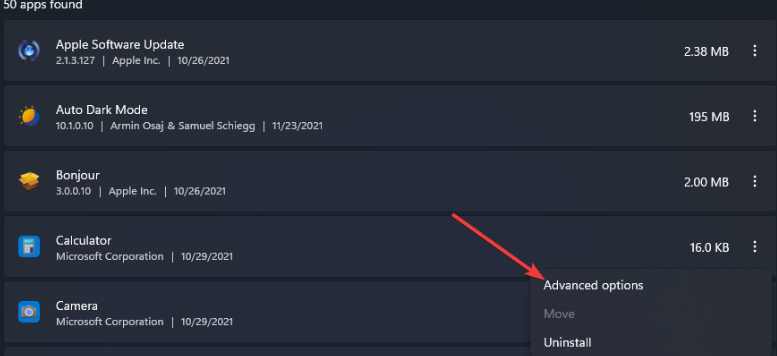
ステップ 3: 次に、ゲームの [リセット] ボタンを押してから、[リセット] をクリックして、選択したオプションを確認します。
方法 9: グラフィック カード ドライバーを更新する
Forza Horizon 5 がクラッシュする Windows 10/11 に直面する主な理由の 1 つは、グラフィック ドライバーが古いか見つからないことです。お使いの PC に最新の GPU ドライバーが搭載されていることを確認してください。 GPU ドライバーを更新するには、製造元の Web サイトに移動し、最新バージョンを PC にダウンロードしてインストールします。
ただし、これは技術的なスキルがある場合にのみ可能です。初心者の場合は、手間をかけずにドライバーを更新する自動ドライバー ツールを強くお勧めします。
⇑ここからドライバーツールを入手してください⇓
方法 10: PC の仕様を確認する
お使いの PC がこのゲームの最小システム要件を満たしていることを確認してください。システム仕様を登録しました。以下を確認できます。
GPU: AMD Radeon RX 470、NVIDIA GTX 970
VRAM:4GB
メモリ: 8GB
ストレージ: 110GB
システム: 64 ビット Windows 10 バージョン 1909
CPU: AMD Ryzen 3 1200、インテル i5-4460
方法 11: Horizon 5 を再インストールする
上記の方法のいずれもうまくいかない場合は、ゲームをアンインストールしてから PC に再インストールすることをお勧めします。
方法は次のとおりです。
ステップ 1: 検索ツールを表示するには、タスクバーの虫めがねボタンをクリックし、検索ユーティリティのテキスト ボックスに「アプリと設定」と入力し、Horizon 5 ゲームの 3 つのドット ボタンをクリックします。
ステップ 2: メニューで [アンインストール] を選択します。
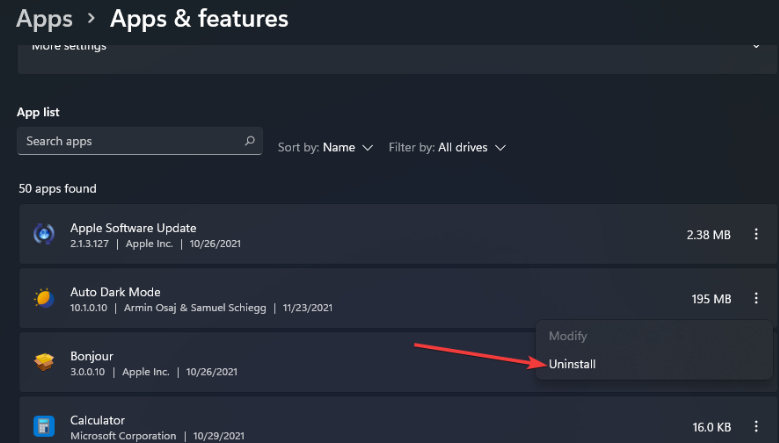
ステップ 3: ゲームを再インストールする前に、電源と再起動の [スタート] メニュー オプションをタップします。
ステップ 4: スタート メニューを開き、そこで Microsoft Store を選択します。
ステップ 5: 次に、MS Store アプリの検索ボックスに「Horizon 5」と入力し、Forza Horizon 5 の検索結果をタップして MS Store ページを開き、そこからゲームをダウンロードして再インストールします。
Horizon 5 with Steam をインストールした場合は、ゲームをアンインストールして、Steam クライアント ソフトウェア内に再インストールする必要があります。
結論
私の仕事は終わりました。このブログがお役に立ち、Windows 10/11 での Forza Horizon 5 のクラッシュの問題を解決できたと思います。